Windows: เคลียร์คิวการพิมพ์
ในโพสต์นี้ เราจะแสดงวิธีสองอย่างในการเคลียร์คิวการพิมพ์ใน Microsoft Windows.
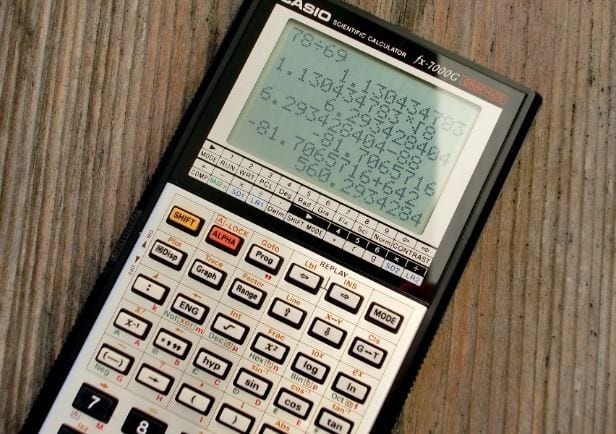
แอปที่คุณจะเห็นใน Windows ทุกรุ่นเสมอคือแอปเครื่องคิดเลข เป็นแอปที่เรียบง่ายแต่ก็ยังถือว่ามีประโยชน์อยู่
ไม่ว่าจะเป็นการคำนวณยอดส่งของหรือบวกยอดรวมที่คุณต้องจ่ายสำหรับบิล แอพเครื่องคิดเลขก็จำเป็นเสมอ แต่จะทำอย่างไรเมื่อมันเริ่มมีปัญหากับคุณ?
บางครั้งแอพเครื่องคิดเลขทั้งหมดต้องการการอัปเดต เนื่องจากมีแอพเครื่องคิดเลขอยู่ไม่กี่แอพใน Microsoft Store การค้นหาแอพที่คุณกำลังใช้อยู่อาจเป็นเรื่องยาก
เคล็ดลับในการเปิดแอปที่คุณกำลังใช้อยู่ ให้คลิกขวาที่เมนูเริ่มของ Windows แล้วคลิกขวาที่แอปเครื่องคิดเลข คลิกตัวเลือกเพื่อให้คะแนนและวิจารณ์แอป จากนั้นแอปจะเปิดแอปเครื่องคิดเลขที่แม่นยำขึ้นใน Microsoft Store ตรวจสอบเพื่อดูว่ามีการอัปเดตที่รอดำเนินการหรือไม่
SFC หรือ System File Checker เป็นเครื่องมือที่รวมอยู่ในคอมพิวเตอร์ Windows 10 ของคุณแล้ว ซึ่งใช้ในการแก้ไขไฟล์ระบบที่เสียหายในการติดตั้ง Windows หากต้องการเรียกใช้การตรวจสอบ SFC คุณจะต้องใช้พรอมต์คำสั่ง
หากต้องการเปิด Command Prompt ให้กดปุ่ม Windows และ R เพื่อเปิดกล่อง Run เมื่อเปิดขึ้นให้พิมพ์ cmd แล้วกด Enter เมื่อพรอมต์คำสั่งเปิดขึ้นให้พิมพ์รหัสต่อไปนี้:
sfc /scannow
หากคุณไม่เห็นสิ่งใดที่บ่งชี้ข้อผิดพลาด แต่ปัญหายังคงมีอยู่ ให้พิมพ์รหัสต่อไปนี้:
DISM / ออนไลน์ / Cleanup-Image / RestoreHealth
DISM ย่อมาจาก Deployment Image Services and Management เป็นเครื่องมือบรรทัดคำสั่งที่มีจุดประสงค์ในการติดตั้งและให้บริการอิมเมจก่อนนำไปใช้งาน
ในแอปเครื่องคิดเลข คุณจะพบตัวเลือกการรีเซ็ตที่เพิ่มเข้ามาในช่วงเวลาที่แอปทำงานไม่ถูกต้อง คลิกที่ปุ่มเริ่มต้นของ Windows และคลิกขวาที่แอปเครื่องคิดเลขแล้ววางเคอร์เซอร์บนตัวเลือกเพิ่มเติม
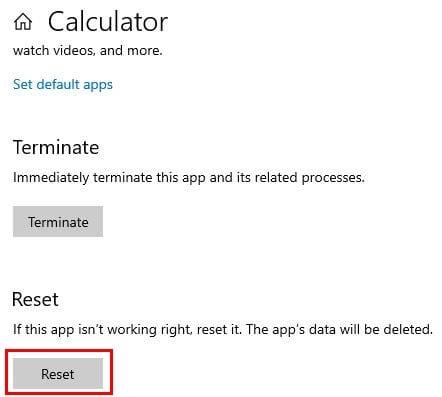
ไปที่การตั้งค่าแอพแล้วเลื่อนลงและคลิกที่ปุ่มรีเซ็ต
หากต้องการถอนการติดตั้งแอปเครื่องคิดเลข ให้คลิกที่เมนูเริ่มของ Windows และคลิกขวาที่แอปเพื่อเลือกตัวเลือกถอนการติดตั้ง
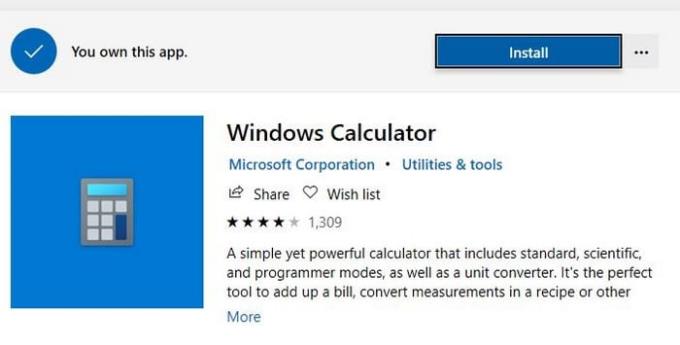
คุณจะรู้ว่าแอปถูกถอนการติดตั้งแล้วเนื่องจากไอคอนเครื่องคิดเลขจะหายไป คุณต้องการติดตั้งแอปเครื่องคิดเลขเดิมหรือลองใช้แอปใหม่
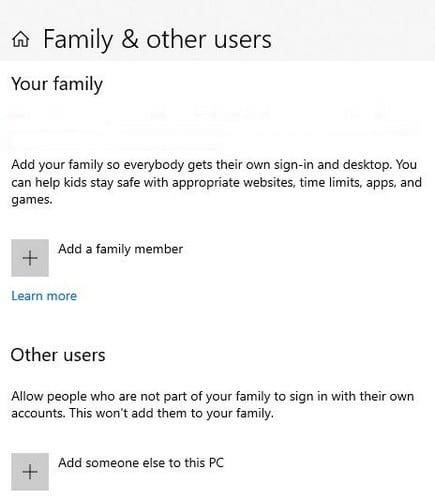
อาจมีปัญหากับบัญชีเข้าสู่ระบบ การแก้ไขอย่างรวดเร็วคือการใช้บัญชีอื่น หรือคุณสามารถสร้างบัญชีใหม่ได้ การทำบัญชีการเดินทางใหม่ในการตั้งค่า> บัญชี> ครอบครัวและผู้ใช้อื่น
แม้ว่าแอปจะน่าเชื่อถือ แต่ก็จะทำให้คุณมีปัญหาไม่ช้าก็เร็ว แต่ด้วยการใช้เคล็ดลับที่เป็นประโยชน์เหล่านี้ คุณสามารถหลีกเลี่ยงปัญหาเหล่านี้ได้อย่างรวดเร็ว แอพเครื่องคิดเลขของคุณทำงานผิดปกติอย่างไร? แบ่งปันความคิดของคุณในความคิดเห็นด้านล่าง
ในโพสต์นี้ เราจะแสดงวิธีสองอย่างในการเคลียร์คิวการพิมพ์ใน Microsoft Windows.
หากคุณไม่สามารถเปลี่ยนการตั้งค่าเมาส์ใน Windows 10 ได้ ให้ทำการอัปเดตหรือติดตั้งใหม่ไดรเวอร์เมาส์ หรือเรียกใช้ตัวแก้ไขปัญหา Hardware and Devices.
เรียนรู้การใช้ Virtual Touchpad บน Windows 10 Creators Update เพื่อเพิ่มประสิทธิภาพการทำงานของคุณ
หากปากกา Surface ของคุณหยุดทำงาน ให้ตรวจสอบการตั้งค่าแรงกดปากกาของคุณอีกครั้ง และเรียกใช้ Microsofts Surface Diagnostic Toolkit
วิธีปิดการใช้งาน Sticky Keys บน Windows 10 เพื่อป้องกันการรบกวนขณะใช้งานคอมพิวเตอร์
ผู้ดูแลระบบไอทีใช้เครื่องมือการดูแลเซิร์ฟเวอร์ระยะไกล (RSAT) เพื่อจัดการบทบาทและคุณสมบัติของ Windows Server นี่คือวิธีการติดตั้ง RSAT อย่างละเอียด
หาก Bluetooth ทำงานไม่ถูกต้องและอุปกรณ์ไม่สามารถเชื่อมต่อใหม่ได้ ให้ใช้ขั้นตอนการแก้ไขปัญหาเหล่านี้ในการแก้ไขปัญหาใน Windows 10
เรียนรู้วิธีการติดตั้ง Windows 10 บนแท็บเล็ต Android x86 ด้วยขั้นตอนที่ชัดเจนและปลอดภัย รวมถึงการใช้โปรแกรม Change My Software
หากคอมพิวเตอร์ของคุณติดตั้งอแด็ปเตอร์ไร้สาย Intel Wi-Fi 6 AX201 และคุณไม่สามารถออนไลน์ได้ ให้ติดตั้งไดรเวอร์ล่าสุดและปรับการตั้งค่าช่องสัญญาณ
ทำความเข้าใจเกี่ยวกับ Microsoft Compatibility Telemetry และวิธีปิดการใช้งานเพื่อแก้ปัญหา CPU สูงบน Windows 10
Windows 10 N คือรุ่นพิเศษของ Windows 10 ที่ไม่มีโปรแกรมสื่อที่จัดส่งพร้อมกับระบบปฏิบัติการ รวมถึงการเชื่อมโยงสำหรับดาวน์โหลดโปรแกรมที่จำเป็น
Macrium Reflect เป็นเครื่องมือที่ยอดเยี่ยมสำหรับการโคลนไดรฟ์ ไม่ว่าคุณจะเปลี่ยน HDD สำหรับ SSD หรือสร้างการสำรองข้อมูลทั้งหมด นี่คือวิธีการใช้งาน เครื่องมือที่ใช้โคลนฮาร์ดไดรฟ์
Desktop Window Manager บางครั้งอาจกิน RAM มาก ในการแก้ไขปัญหา ให้ย้อนกลับไดรเวอร์กราฟิก Intel ของคุณและเรียกใช้ SFC และ DISM
คุณได้พบข้อผิดพลาดในการเปิดใช้งาน 0xc004f213 บน Windows 10 บทความนี้จะช่วยให้คุณสามารถแก้ไขได้อย่างรวดเร็วและง่ายดาย
แก้ไขปัญหาไอคอน Bluetooth ที่หายไปใน Windows 10 ด้วยเคล็ดลับที่มีประสิทธิภาพ
วิธีแก้ไขปัญหา Shell Infrastructure Host หยุดทำงานใน Windows 10 ด้วยวิธีและเครื่องมือที่ง่ายต่อการใช้งาน
วิธีย้ายหน้าต่างนอกจอกลับเข้ามาในมุมมองใน Microsoft Windows
เคล็ดลับวิธีแสดงวินาทีบนนาฬิกาทาสก์บาร์ของ Windows 10 สำหรับผู้ที่ต้องการการแสดงผลที่แม่นยำยิ่งขึ้น
คุณพยายามเปิดไฟล์ JPG บน Windows แต่พบข้อผิดพลาด? ดูวิธีแก้ไขไฟล์ JPG เปิดไม่ได้ใน Windows 10 หรือ Windows 11 ที่มีประสิทธิภาพ
การซิงค์การตั้งค่าใน Windows 10 เป็นกระบวนการที่ช่วยให้ผู้ใช้จัดการการตั้งค่าบนหลายอุปกรณ์ได้อย่างสะดวก รู้วิธีใช้งานเพื่อปรับแต่งการใช้งานของคุณ
หากคุณกำลังประสบปัญหาหรือวัฒนธรรม การคืนค่าระบบใน Windows 11 จะช่วยให้คุณสามารถย้อนกลับอุปกรณ์ของคุณไปยังเวอร์ชันก่อนหน้าได้.
หากคุณกำลังมองหาทางเลือกที่ดีที่สุดสำหรับ Microsoft Office นี่คือ 6 โซลูชั่นที่ยอดเยี่ยมในการเริ่มต้น.
บทช่วยสอนนี้จะแสดงให้คุณเห็นว่าคุณสามารถสร้างไอคอนทางลัดบนเดสก์ท็อปWindows ที่เปิด Command Prompt ไปยังตำแหน่งโฟลเดอร์เฉพาะได้อย่างไร
กำลังหาวิธีตั้งวิดีโอเป็นเซิร์ฟเวอร์หน้าจอใน Windows 11 อยู่ใช่ไหม? เราเปิดเผยวิธีการใช้ซอฟต์แวร์ฟรีที่เหมาะสำหรับหลายรูปแบบวิดีโอไฟล์.
คุณรู้สึกรำคาญกับฟีเจอร์ Narrator ใน Windows 11 หรือไม่? เรียนรู้วิธีปิดเสียง Narrator ได้ง่ายๆ ในหลายวิธี
วิธีการเปิดหรือปิดระบบการเข้ารหัสไฟล์ใน Microsoft Windows ค้นพบวิธีการที่แตกต่างกันสำหรับ Windows 11.
ถ้าคีย์บอร์ดของคุณมีการเพิ่มช่องว่างสองครั้ง ให้รีสตาร์ทคอมพิวเตอร์และทำความสะอาดคีย์บอร์ด จากนั้นตรวจสอบการตั้งค่าคีย์บอร์ดของคุณ.
เราจะแสดงวิธีการแก้ไขข้อผิดพลาด Windows ไม่สามารถเข้าสู่ระบบได้เนื่องจากโปรไฟล์ของคุณไม่สามารถโหลดได้เมื่อเชื่อมต่อกับคอมพิวเตอร์ผ่าน Remote Desktop.
เกิดอะไรขึ้นและพินของคุณไม่สามารถใช้งานได้ใน Windows? อย่าตื่นตระหนก! มีสองวิธีที่มีประสิทธิภาพในการแก้ปัญหานี้และคืนการเข้าถึงพินของคุณ.
คุณจะทำอย่างไรเมื่อเวลาในคอมพิวเตอร์ Windows 11 ไม่แสดงเวลาอย่างที่ควรจะเป็น? ลองใช้วิธีแก้ปัญหาเหล่านี้ดูสิ

























